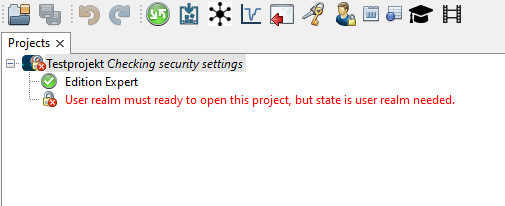Administración de usuarios: protección de un proyecto
Si un directorio de usuarios está conectado con el software GridVis, un administrador de GridVis (o un usuario con privilegios de administrador) que haya iniciado sesión puede proteger un proyecto. Configure la protección de acceso para su proyecto de la siguiente manera:
Haga clic con el botón derecho del ratón en el proyecto que desee proteger.
Aparecerá el menú contextual.
Haga clic en el elemento Propiedades del menú contextual.
Aparecerá la ventana Propiedades de su proyecto.
En la ventana Propiedades, en el campo Categorías, haga clic en el elemento Protección de acceso.
Aparecerá un campo de selección con las tres opciones de ajuste:
1. Para este proyecto no se necesita copia de seguridad: ajuste por defecto
2. Proteger este proyecto con una contraseña
3. Proteger este proyecto con la administración de usuariosElija esta opción haciendo clic en el elemento Proteger este proyecto con la administración de usuarios.
Confirme su elección haciendo clic en el botón Aceptar.
Su proyecto ahora estará protegido con la administración de usuarios y el icono de proyectos aparecerá en la ventana de proyectos con un candado (
 ).
).
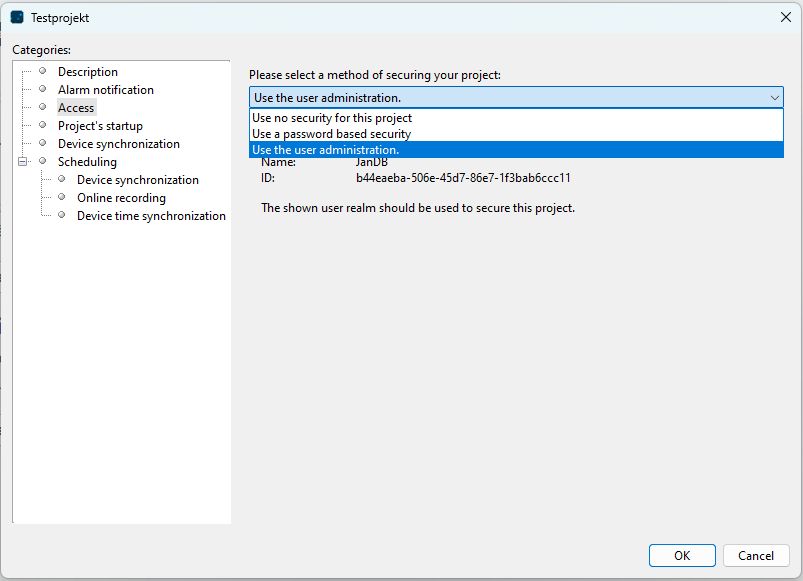
Si el usuario no posee ningún permiso o solo posee permisos secundarios para este proyecto protegido, o si el usuario no ha iniciado sesión, aparecerá una explicación posterior en la ventana Proyectos, debajo del nombre del proyecto (véase la figura de la derecha):
Un usuario debe iniciar sesión
El usuario necesita el privilegio para abrir este proyecto
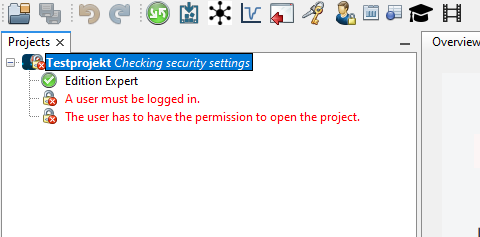
Si existe una conexión con otro directorio de usuarios (base de datos para la administración de usuarios) para el proyecto protegido en GridVis, aparecerá una explicación adicional en la ventana Proyectos, debajo del nombre del proyecto (véase la figura de la derecha):
Este proyecto requiere el directorio de usuarios con la ID ..., mientras que usted está conectado con la ID ...
En ese caso, desancle la conexión actual con el directorio de usuarios (véase Desvinculación del directorio de usuarios ) y conecte el software GridVis con el directorio de usuarios correcto (véase Conexión con un directorio de usuarios ).